Konfigurasi Server VoIP Dengan Briker Dan X-Lite Di VirtualBox
Assalamualaikum Wr. Wb.
Pendahuluan
Konfigurasi Server VoIP Dengan Briker Di VirtualBox - Hallo sob, selamat datang kembali di blog saya. Pada artikel kali ini saya masih membahas mengenai VoIP. Pada artikel sebelumnya tentang Cara Install Briker 2.1 DI VirtualBox Dengan Mudah saya telah menjelaskan bagaimana sih cara install Briker di VirtualBox ?. Nah kali ini saya akan berikan tutorial atau cara untuk konfigurasi briker tersebut untuk membuat simulasi VoIP dengan VirtualBox juga. langsung simak saja soob.
Baca Juga : Simulasi VoIP Dengan Cisco Packet Tracer

Alat Dan Bahan :
1. Briker V 2.1 yang sudah diisntall, jika belum terinstall silahkan cek artikel saya sebelumnya
2. Software/Aplikasi X-Lite disini saya menggunakan V 3.0 dan V 5.6
Langkah-Langkah :
1. Jika sobat sudah menginstall Briker-nya, langkah pertama setting network terlebih dahulu dengan cara klik Setting > Network kemudian klik "Enable Network Adapter" dan pilih "Bridge Adapter" saja agar OS Guest dapat saling terhubung dengan OS Host dalam satu jaringan. Untuk "Name" saya memilih "Qualcomm Atheros...." karena saya memakai Wifi jika sobat memakai Lan silahkan sesuaikan dengan PC/Laptop sobat jika sudah klik "Ok".
26. Selanjutnya isikan "Display Name : lorenza" , "User Name : 1111(User Extensions)" dan "Password : 2222" (Sesuai dengan yang sudah dikonfigurasi sebelumya) kemudian untuk "Domain : 192.168.43.22"(Isikan IP Address Briker sobat) dan untuk "Domain Proxy" pilih saja "target domain" atau "Proxy" dan isikan alamat IP Address pada Briker sobat juga, jika sudah klik "Apply" dan "Ok".
Facebook | WhatsApp
Sekian artikel yang dapat saya bagikan, apabila ada kurangnya saya mohon maaf,
Wassalamualaikum Wr. Wb.
Pendahuluan
Konfigurasi Server VoIP Dengan Briker Di VirtualBox - Hallo sob, selamat datang kembali di blog saya. Pada artikel kali ini saya masih membahas mengenai VoIP. Pada artikel sebelumnya tentang Cara Install Briker 2.1 DI VirtualBox Dengan Mudah saya telah menjelaskan bagaimana sih cara install Briker di VirtualBox ?. Nah kali ini saya akan berikan tutorial atau cara untuk konfigurasi briker tersebut untuk membuat simulasi VoIP dengan VirtualBox juga. langsung simak saja soob.
Baca Juga : Simulasi VoIP Dengan Cisco Packet Tracer

Alat Dan Bahan :
1. Briker V 2.1 yang sudah diisntall, jika belum terinstall silahkan cek artikel saya sebelumnya
2. Software/Aplikasi X-Lite disini saya menggunakan V 3.0 dan V 5.6
Langkah-Langkah :
1. Jika sobat sudah menginstall Briker-nya, langkah pertama setting network terlebih dahulu dengan cara klik Setting > Network kemudian klik "Enable Network Adapter" dan pilih "Bridge Adapter" saja agar OS Guest dapat saling terhubung dengan OS Host dalam satu jaringan. Untuk "Name" saya memilih "Qualcomm Atheros...." karena saya memakai Wifi jika sobat memakai Lan silahkan sesuaikan dengan PC/Laptop sobat jika sudah klik "Ok".
2. Sesudah setting bagian "Network" selanjutnya klik "Start" pada Briker sobat.
3. Kemudian login dengan "User : root" dan "Password : Briker" (B besar).
4. Jika sudah login kemudian setting Interfacesnya dengan perintah vi /etc/network/interfaces .
5. Sebelum mensetting IP Addressnya lihat dulu berapa IP Address yang terdapat pada Wifi/Ethernet sobat masing" dengan cara masuk ke "Network Connection" dan double clik pada Wifi/Ethernet sesuai dengan koneksi yang sobat gunakan.
6. Setelah itu klik > Detail.
7. Dan lihat IP Address yang terdapat pada koneksi sobat. Disini tertera IP 192.168.43.194 Subnet Mask 255.255.255.0 dan Gateway 192.168.43.1.
8. Kemudian setting pada briker dengan IP yang sekelas dengan yang ada pada koneksi PC/Laptop sobat. Untuk melakukan perubahan silahkan menekan tombol "i" terlebih dahulu, lalu untuk menyimpan dan keluar tekan tombol "Esc" setelah itu ketikkan ":wq!"
9. Kemudian restart layanan networking untuk mengaktifkan konfigurasi dengan perintah ifdown eth0 && ifup etth0.
10. Selanjutnya periksa tanggan dan jam dengan perintah date dan pastikan sudah benar.
11. Jika konfigurasi pada Briker sudah benar, selanjutnya buka browser sobat (saya sarankan menggunakan Chrome) kemudian ketikkan IP Address pada Briker dan klik enter.
12. Jika konfigurasi berhasil maka tampilanya akan seperti dibawah, Jika gagal cek terlebih dahulu pada konfigurasi Network ataupun Interfaces sobat. Kemudian klik "Advance".
13. Lalu klik "Procced to 192.168.43.22" (IP sesuai dengan konfigurasi sobat).
14. Maka akan muncul tampilan login pada Briker sobat, Kemudian login dengan "Username : administrator" (a kecil) dan "Password : Briker" (B besar) dan klik enter.
15. Ini merupakan tampilan konfigurasi Briker sob. Untuk melakukan konfigurasi VoIP silahkan Klik "IPPBX Administration".
16. Kemudian klik pada menu "Extensions".
17. Selanjutnya klik "Add Extensions" > untuk Device pilih "Generic SIP Devive" lalu klik submit untuk membuat Extensions.
18. Kemudian pilih bar Add Extensions, masukkan "User Extensions : 1111" (Angka bebas sebagai identitas user) dan "Display Name : lorenza" (Nama bebas sebagai nama user) kemudian "SIP Alias : lr" (Bebas juga).
19. Selanjutnya pilih bar Device Otions dan isi misalnya seperti dibawah ini."calltimer : 10","accountcode : 2222"(Sebagai kode user) dan "secret : 2222"(sebagai password user). Isikan saja seperti diatas bebas sesuai keinginan sobat.
20. Kemudian scroll ke bar Voicemail & Directory dan ubah "Status : Enable" "Voicemail Password : 2222"(Sebagai password voicemail) dan "Email Address : lorenzax019@gmail.com"(Isikan saja email sobat) kemudian "Email Attachment : yes" jika sudah langsung saja klik "Submit".
21. Selanjutnya klik "Apply Configuration Changes".
22. Dan klik "Continue with reload" dan selesai sudah untuk pembuatan User Extentions-nya.
23. Setelah selesai membuat user ekstensi, selanjutnya buka aplikasi X-Lite sobat yang sudah diinstall kemudian klik simbol seperti pada gambar.
24. Kemudian klik "SIP Account Settings".
25. Dan pilih "Add" untuk mendaftarkan atau menambahkan User Extensions yang telah dibuat tadi.
26. Selanjutnya isikan "Display Name : lorenza" , "User Name : 1111(User Extensions)" dan "Password : 2222" (Sesuai dengan yang sudah dikonfigurasi sebelumya) kemudian untuk "Domain : 192.168.43.22"(Isikan IP Address Briker sobat) dan untuk "Domain Proxy" pilih saja "target domain" atau "Proxy" dan isikan alamat IP Address pada Briker sobat juga, jika sudah klik "Apply" dan "Ok".
27. Kemudian klik "Close" untuk kembali ke tampilan utama X-Lite.
28. Selanjutnya X-Lite akan otomatis melakukan registrasi User tadi, jika berhasi maka akan muncul seperti dibawah dan tombol telepon akan berubah menjadi hijau. Jika registrasi gagal coba cek terlebih dahulu sesuai dengan cara-cara diatas apakah ada kesalahan atau tidak.
29. Kemudian untuk mengujinya silahkan ketikkan "*43"(Merupakan kode/nomor operator dari X-Lite) dan klik enter/tombol telephone seperti dibawah.
30. Jika berhasil maka tampilanya akan seperti dibawah ini dan cobalah bersuara maka X-Lite akan merekam dan mengeluarkan suara sobat sendiri.
NB : Jika sobat menggunakan X-Lite versi baru/terbaru (V 5.6) gunakan cara dibawah ini. Sebenarnya caranya sama, hanya tampilanya saja yang berbeda. Berikut langkah-langkahnya :
1. Buka aplikasi X-Lite sobat klik pada "Softphone" di bagian pojok kiri atas lalu klik "Account Settings" untuk meregistrasi user.
2. Sama seperti sebelumnya isikan "User ID : 1111"(Nomor Extensions) ,"Domain : 192.168.43.22"(IP Address Briker), "Password : 2222" dan "Display name : lorenza"(sesuai yang telah dikonfigurasi sebelumnya). Selanjutnya pada Domain Proxy pilih saja "Domain" atau "Proxy Address" juga bisa (Masukkan kembali IP Address Briker jika menggunakan Proxy Address). Jika sudah klik "Ok".
3. Kemudian tunggu saja sampai proses registrasi user selesai. Jika berhasil maka akan muncul Centang Hijau seperti dibawah (Available). Dan untuk mengujinya ketikan/panggil saja Operator dari X-Lite yaitu *43 dan klik simbol telepon hijau disampingnya.
4. Jika panggilan berhasil maka akan muncul seperti dibawah ini (Call Established) dan cobalah bersuara maka akan muncul bunyi seperti orang bertelepon. Dan untuk melakukan Video Call klik saja pada simbol kamera sepeti dibawah ini dan tunggu saja sampai muncul video sobat dilayar.
Selesai-,
Kesimpulan
Jadi agar VoIP bisa berjalan pada Briker, maka Briker harus dikonfigurasi dahulu mulai dari setting Interfacesnya , Menambahkan User Extensions dan mendaftarkan User tersebut pada X-Lite dan tetap telitilah saat mengkonfigurasi agar tidak terjadi kesalahan.
Apabila ada yang mau bertanya silahkan lewat sosial media saya dibawah :
Facebook | WhatsApp
Sekian artikel yang dapat saya bagikan, apabila ada kurangnya saya mohon maaf,
Wassalamualaikum Wr. Wb.































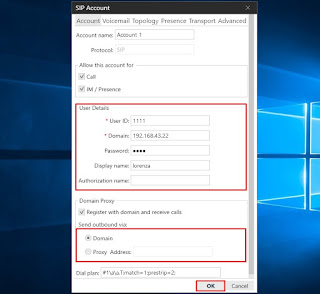


kang sumpah artikel ente bermanfaat banget..
ReplyDeletemau nanya kang, kalo misalkan mau menghubungkan ke 2 xlite biar bisa saling ngobrol gimana ya ?
tolong bales yaa kang.. makaish..